当开发者历经磨难、披荆斩棘,完成了一个iOS项目后,最后的临门一脚就是应用的内测、部署。那么,在这最后的射门动作中,都有哪些地方需要开发者注意?有哪些方式能够更好地帮助我们进行iOS应用的发布部署?
本文针对iOS App开发的最后阶段来详解如何在真机上进行调试,将App发送给其他测试人员进行内测,以及内测完成后如何将App上传至App Store进行应用审核,针对苹果账号的类型、真机调试、打包与崩溃收集进行深度剖析。
苹果账号的类型
苹果开发者计划分为个人、公司、企业和教育开发者四个类型。个人开发者证书费用为$99一年,该账号在App Store销售者只能显示个人的ID。并且,个人账号只能有一个开发者,100个苹果的iOS设备UDID测试。 
企业开发者账号费用为$299一年, 该账号开发应用不能发布到App Store,只能企业内部应用,苹果的iOS设备UDID数量不限制。企业账号适合不希望上线App Store,但是需要企业内部,比如1000人的iOS设备都部署。
特别需要注意的是,其他渠道提供的所谓的企业证书实际上是与他人共用一张企业证书,苹果会侦测到这种情况,并进行封号处理。封号后,包括已经使用该证书安装了的App都会无法继续使用。
这些开发者账号的申请都需要一个重要的条件,那就是有一张支持Visa或MasterCard的信用卡。
真机调试
使用真机调试,必须要使用开发者证书,以及正确填写App ID,配置好Provision Profile,具体流程如下:
- 安装调试证书
- 填写 App ID
- 根据 App ID 填写 provision profile ,并下载安装到 Xcode
- 真机调试运行
怎样申请开发者证书?
需要下列几步: 1.请求CSR文件
-
打开钥匙串访问, 从证书颁发机构请求证书
填写电子邮件地址,常用名称,勾选存储到磁盘,最后保存CSR文件到指定位置
最后保存CSR文件到指定位置
2.创建调试证书
- 选择CSR文件
- 点击Download下载,双击安装到钥匙串匙串
3. 双击安装
可以看到钥匙串中有了我们刚安装的证书,左侧有个三角,点击展开可以看到证书私钥,如果没有私钥,则证书是不可用的,一般这种情况是你在开发者网站上下载了其他Mac上制作的证书,可以从这台Mac导出证书安装到自己的电脑上。
创建AppID
1. 填写AppID Name 

添加设备
1. 填写设备名称、设备UDID 
注意:最多添加100台设备
创建Provisioning Profile
- iOS App Development:真机调试Profile(需要选择iOS设备,只有包含的设备可以真机调试)
- App Store:上传到AppStore商店Profile
- In House:企业内发布Profile(所有设备可以安装)
- Ad Hoc:Ad Hoc Profile(需要选择iOS设备,除了只有包含的设备可以安装外与AppStore、Inhouse版本基本没有区别)
1. 选择AppID 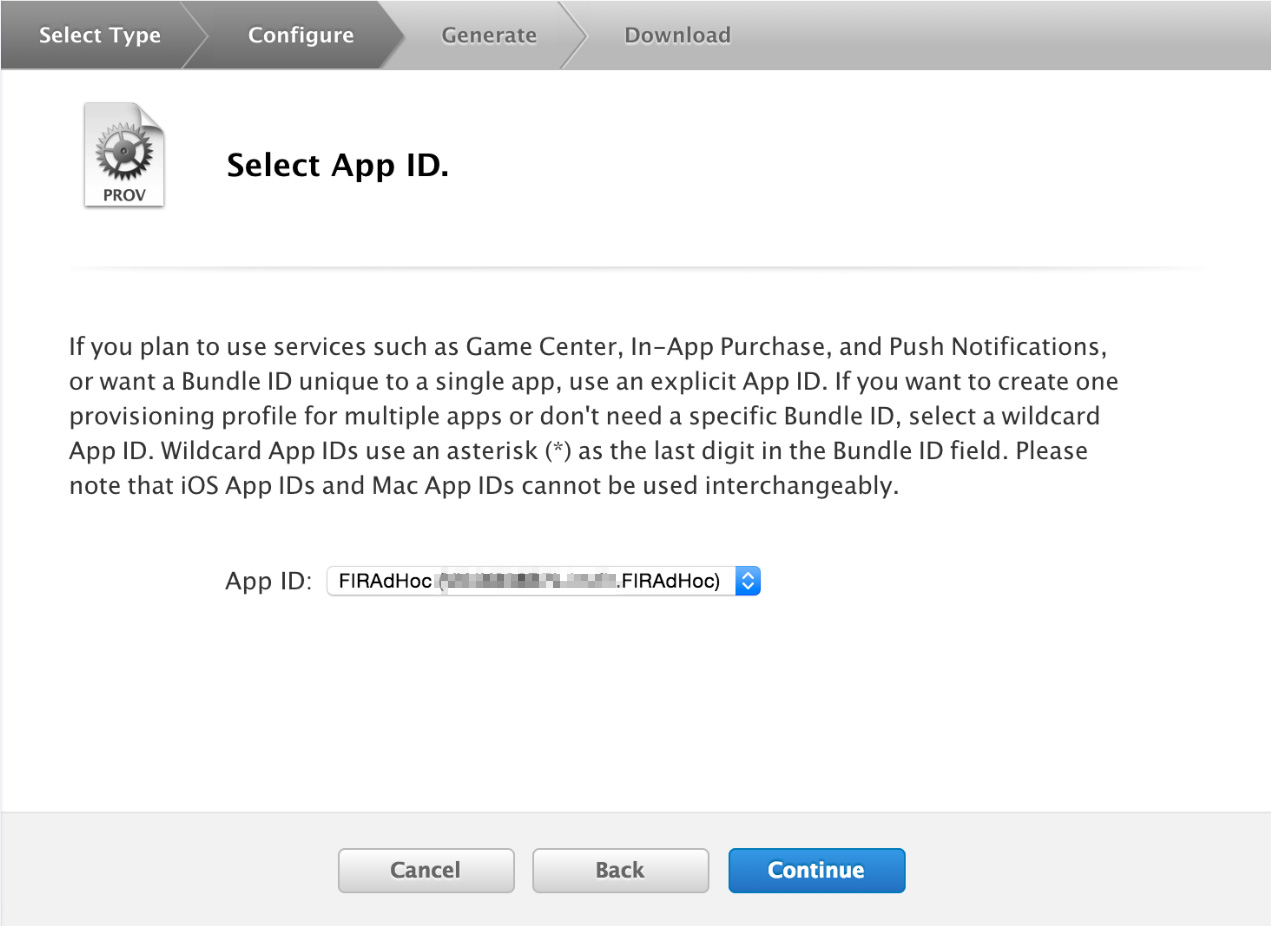 2. 选择证书
2. 选择证书 


XCode打包
Configurations
默认Configurations包含两个配置,Debug、Release,可以看到Build Setting里好多配置都区分了Debug、Release,可以根据不同的情况配置不同的选项,最常用的就是根据真机调试、打包发布,分别在Debug、Release选择合适的证书、Profile。
 一般来说,Adhoc、AppStore\Inhouse,二者用的都是同一个证书,只是Profile不同而已,简单的选择一下Profile,是不是更省事一些呢。
一般来说,Adhoc、AppStore\Inhouse,二者用的都是同一个证书,只是Profile不同而已,简单的选择一下Profile,是不是更省事一些呢。 指令集
先说一下iOS设备的指令集:
- arm64:
iPhone 5s, iPhone 6, iPhone6 Plus;
iPad Air, iPad Air 2; iPad Mini 2, iPad Mini 3;- armv7s:
iPhone 5, iPhone 5c;
iPad 4;- armv7:
iPhone 3GS, iPhone 4, iPhone 4S;
iPad, iPad 2, iPad 3, iPad Mini;- armv6:
iPhone, iPhone 3G;
Architectures 该编译选项指定了工程支持哪些指令集,如果支持的指令集数目有多个,就会编译出包含多个指令集二进制包,造成最终编译的包很大。
Valid Architectures 该编译项指定可能支持的指令集,该列表和Architectures列表的交集,将是Xcode最终生成二进制包所支持的指令集。
如上图所示,Architectures 支持的指令集为 armv7、arm64、Valid Architectures 支持的指令集为armv7、armv7s、arm64,这时只会生成一个 armv7、arm64 指令集的二进制包。
- Build Active Architecture Only 该编译项用于设置是否只编译当前使用的设备对应的arm指令集。通常情况下,该编译选项在Debug模式都设成YES,Release模式都设成NO。该选项起作用的条件有两个,必须同时满足才会起作用:
注意:许多用户可能会发现自己的应用安装不了,这时候可以看看自己的App支持的指令集,遇到过几个用户的指令集只支持arm64,这样的App在设备不是arm64的情况下是安装不了的。
Code Signing
上图中Code Signing Identity包含的Debug和Release两项,其中,Debug指选择真机调试证书,Release指选择发布证书(AdHoc、AppStore/Inhouse打包都使用发布证书)。而在 Provisioning Profile中,无论真机调试,还是发布App,选择的Profile的App ID要与项目工程的BundleId匹配。
注意:Provisioning Profile的Release这里选择的Profile,并不一定就是签名ipa用的Profile,后面会讲到。
导出ipa
导出ipa首先需要选择ipa版本,导出App Store/AdHoc/企业版ipa,然后点击Next。如果Xcode 没有登录企业开发者账号,选择导出企业版ipa的时候会提示添加企业开发者账号到xcode。
选择证书 

内测分发ipa文件
内测分发ipa文件给测试人员主要有3种方法:
- 使用iTunes将iPa同步到手机中;
- 使用itms-services协议进行下载分发;
- 使用第三方工具进行下载分发。
请注意,无论使用何种形式分发,内测的人数限制,以及App的UDID限制始终是存在的。如果想新增加测试人员,开发者仍然需要将UDID写入Provision Profile,重新生成ipa文件进行分发。
使用iTunes进行内测分发
使用iTunes进行分发比较麻烦,需要测试用户使用数据线连接装有iTunes的电脑上,先将ipa文件添加到iTunes,再将iTunes的App同步到手机上。由于国内用户对iTunes熟悉程度不高,故不推荐大家使用这种方式进行内测分发。
使用itms-services协议进行下载分发
相比iTunes的分发方式,使用itms-service 分发的最大好处是测试用户无需使用数据线,只需打开Safari中访问包含itms-service连接的页面,单击连接后即可下载IPA文件。
itms-services的原理是itms-services指向一个plist文件,这个plist文件包含了ipa文件下载的地址,iOS设备的Safari会自动将plist中指定的ipa文件下载安装到本地。
itms-services的麻烦之处就是开发者需要自己搭建一个服务器,之后苹果在iOS 7.1 以后安装ipa,写入ipa地址的plist文件的存放地址必须是一个https的地址.
itms的结构参考如下
安装IOS BetaV1.0
plist 的结构参考如下
items assets kind software-package url kind display-image needs-shine 0 url kind full-size-image needs-shine url metadata bundle-identifier im.fir bundle-version kind software title
我们可以看到,虽然说用户比较方便,但对开发者而言需要写很多东西,还得搭建服务器,上OpenSSL等,比较麻烦。
使用第三方工具进行内测分发
为了避免开发者使用itms-services而带来的额外工作量,可以使用第三方工具如 ,将ipa快速地进行内测分发。
本文作者 fir.im 工程师,文章首发于:【CSDN技术公开课】,演讲PPT>>。














